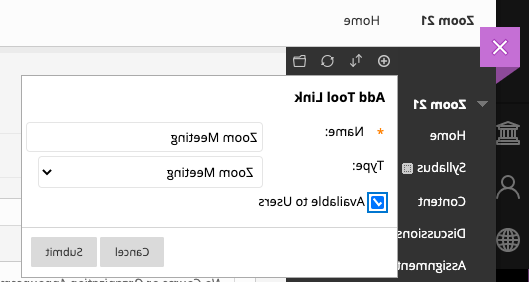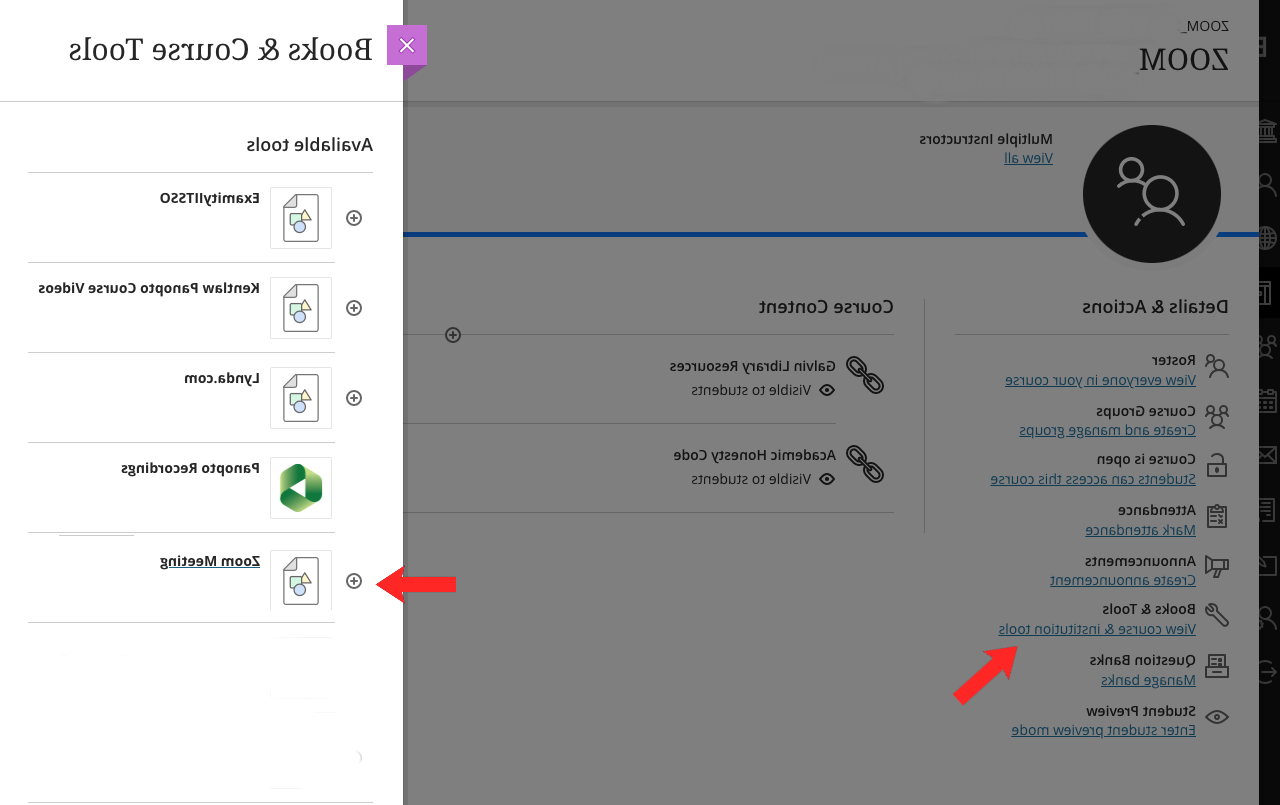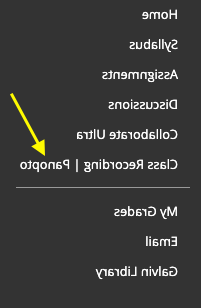伊利诺伊理工学院的教师可以选择网络会议系统. 他们可以使用Blackboard协作Ultra或Zoom. Zoom sessions can accommodate up to 300 attendees; Blackboard Collaborate Ultra can accommodate 250 attendees. 每个工具都集成到每个Blackboard课程网站中. 教师有必要选择一个工具并创建会话.
记住要与学生沟通在线课程将使用的工具,并让他们知道他们可以在课程网站的哪里找到所需的链接.
- Log into the Illinois Tech Portal
- 搜寻“黑板”
- 去你想安排会议的课程
- 在菜单栏中,点击小加号图标,选择“工具链接”
- 在“名称”字段中键入“Zoom Class Meetings”
- 从下拉菜单中选择“Zoom Meeting”
- 选中“可供用户使用”旁边的复选框。
- Press Submit
创建链接之后,有必要创建会话. 点击“Create the Zoom Meeting Sessions”进入下一步.
注意:芝加哥肯特法律讲师不应使用这些说明访问Zoom. 芝加哥肯特大学法律课程仅限超视距观看. 芝加哥肯特Zoom指令
- 点击你创建的新菜单项:Zoom Meeting(注意:它将在你的菜单栏的底部-如果你愿意,你可以通过拖放来移动它)
- 将打开一个新的缩放窗口,单击“安排新会议”
- 输入你的会议名称(例如,“双周在线会议,MATH-101”)
- 选择类相遇的日期. 建议:选择“定期会议”设置所有会议
- 查看“会议选项”. 建议:选择“自动录制会议”和“在云端录制”。. 录制的课程将保存在您的课程网站“课堂录音| Panopto”中。
- 输入“替代主持人”的电子邮件,如助教或课堂上的其他教师
- Press SAVE
注意:不要通过Blackboard访问Zoom来安排个人/非课堂会议, 或者你的学生可以参加会议. 要安排非课堂会议,请使用Google Apps日历 Illinois Tech Portal.
- 去你想安排会议的课程
- Click on Books and Tools 在球场的左侧
- 点击“Zoom Meetings”旁边的加号图标,将在课程内容中创建一个链接
- 点击使链接“学生可见”
创建链接之后,有必要创建会话. 点击“Create the Zoom Meeting Sessions/Ultra View”进入下一步.
注意:芝加哥肯特法律讲师不应使用这些说明访问Zoom. 芝加哥肯特Zoom指令
- 点击您创建的“Zoom Meeting”链接
- 将打开一个新的缩放窗口,单击“安排新会议”
- 输入你的会议名称(例如,“双周在线会议,MATH-101”)
- 选择上课的日期-推荐:选择“定期会议”来设置所有的课程
- 查看“会议选项”-推荐:选择“自动记录会议”和“在云端”.
- 输入“替代主持人”的电子邮件,如助教或课堂上的其他教师
- Press SAVE
注意:不要通过Blackboard访问Zoom来安排个人/非课堂会议, 或者你的学生可以参加会议. 要安排非课堂会议,请查看谷歌应用程序日历 Illinois Tech Portal
请务必与您的学生在您的Blackboard课程网站上的Zoom链接位置进行沟通.
在Zoom中录制的录音(通过Blackboard课程启动)
网站)将自动保存在该课程对应的Panopto文件夹中. 大多数课程网站都有“课堂录音| Panopto”的链接. 教师和学生应点击“课堂录音| Panopto“去找录音.
NOTE: 会议结束后,可能需要几个小时才能出现录音.
查找在线课程和录音 是一个有用的资源来帮助学生找到课程和录音吗.
不要忘记配置Panopto: Instructions